一、需求
有一个报名表,包括年龄,地址,特长等数据,现在想删除特长一列中不含“篮球”这个关键字行,可以使用这些办法。
二、删除数据
方法1.自动筛选,
1.1 选中数据后,点击数据选项卡,排序和筛选,筛选。

1.2 点开特长的筛选项,在搜索栏输入篮球,按下图设置,确认后,就筛选出特长中不含篮球的行,选中行后,删除行。这样就在原表中交不含“篮球”的数据行删除。
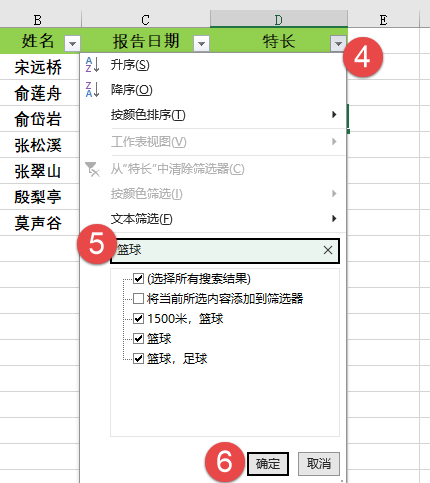
方法2.高级筛选,
2.1 将含“篮球”的数据行在原表格中删除,还可以用高级筛选。在空白处G1:G2设置筛选条件,保持G1单元格为空,G2单元格设置公式
=ISERR(FIND("篮球",D2))
注意两点:
* 条件的第一个单元格为空,即G1
* 公式里使用的单元格一定是特长的第一个单元格,即G2
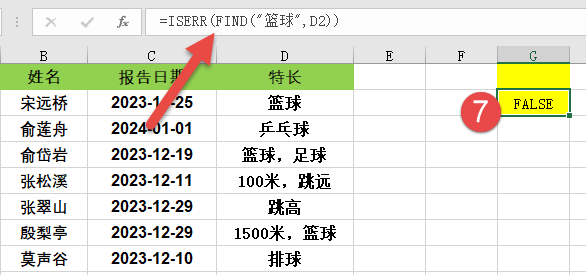
设置高级筛选,选中数据后,点击选项卡数据,高级,弹出对话框设置如下,确定后,筛选出的即是不含“篮球”的数据行。这里要注意条件区域设置有是两行。
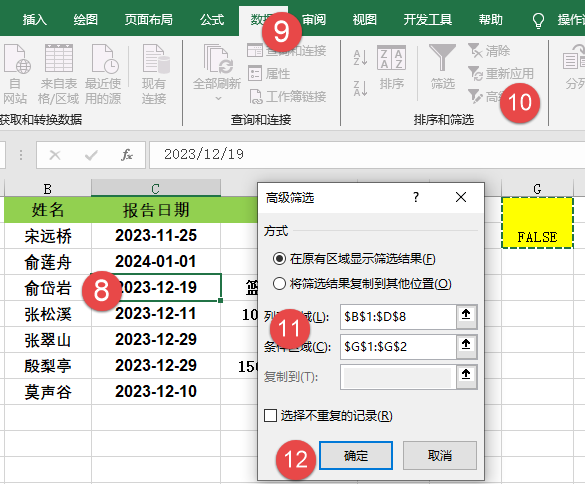
筛选后的数据,和自动筛选一样删除行即可。删除后,点数据选项卡下的清除,就可以将高级筛选隐藏的数据显示出来。
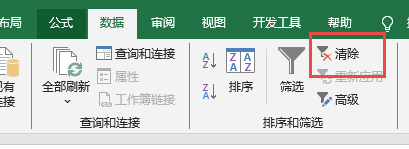
2.2使用高级筛选,还可以直接将数据复制到新位置,只需要在高级筛选对话框里设置下图所示的两项。

三、小结
批量删除数据行,无非是原位置删除,或是将需要的数据复制到新位置。
1.原地删除,常用的方法是筛选出不需要的行,自动筛选、高级筛选都可以做到,然后将数据行删除。
2.复制到新位置,要用高级筛选,勾选将数据复制到其它位置,并指定新位置即可。


















)
![[RK3399 Linux] 使用busybox 1.36.1制作rootfs](http://pic.xiahunao.cn/[RK3399 Linux] 使用busybox 1.36.1制作rootfs)